Una de las grandes ventajas de Internet es su capacidad para unir a toda la gente del mundo en una única red global. Cada día es más común ver sitios que ofrecen contenidos en más de un idioma, ya que de esta forma pueden acceder a nuevos mercados y crecer más rápidamente.
Hacer que tu sitio WordPress tenga capacidad multiidioma es más fácil de lo que puede parecer, gracias al uso de algunos plugins que te facilitarán la labor. En esta guía veremos, paso a paso, cómo traducir los contenidos de tu página web a otros idiomas de una forma sencilla y rápida.
Por qué tener un sitio multiidioma
¿Realmente necesito una página multiidioma? Esta es una de las preguntas que deberías hacerte si buscas crear un negocio rentable a través de Internet. Ofrecer tus contenidos en varios idiomas es una forma de abrir nuevos mercados en los que de otra forma te sería imposible competir, ya que existe mucha gente que sólo domina su lenguaje natal.
Por ejemplo: En España, sólo un 24% de las personas entre 25 a 44 años de edad saben hablar inglés.El 76% restante jamás podría entrar en una tienda online inglesa con la misma facilidad que una persona bilingüe, y mucho menos realizar una compra satisfactoriamente. Si tuvieras una tienda similar, ¿acaso no valdría la pena traducir tu página WordPress para poder acceder a todas esas personas?
Hay que recordar también que las tasas de conversión promedio suelen ser diferentes en un país o en otro. Por ejemplo, las compras digitales en Estados Unidos son mucho mayores que en España, o en Reino Unido. Teniendo esto en cuenta, es importante que te plantees si tener tu página en varios idiomas te beneficiaría.
Cómo Crear Un Sitio WordPress Multilenguaje
Antes de empezar a traducir tu sitio en WordPress, hay que hacer una aclaración muy importante.
Una de las formas en las que puedes traducir tu sitio es mediante la función multisite de WordPress, mediante la cual puedes crear una red de páginas web a partir de una sola instalación. En teoría esta es una forma totalmente válida para crear tantos idiomas en tu página como haga falta, y que además es completamente gratuita ya que multisite viene completamente integrado con WordPress.
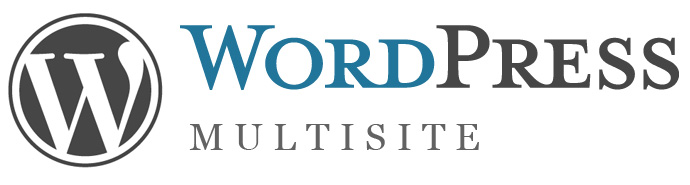
Sin embargo, no lo recomiendo en absoluto. De hecho, creo que utilizar WordPress multisite para crear una página web multilenguaje es un gran error, por las siguientes razones:
En primer lugar, WordPress Multisite es innecesariamente complejo para traducir una página web, con lo que realizar todo el trabajo es mucho más complicado y laborioso. La forma de gestionar los temas y plugins puede ser algo compleja para quien no está habituado a trabajar con esta modalidad de WordPress, y eso puede dar lugar a errores.
Aunque utilizar multisite es perfectamente posible, no está pensado para este tipo de usos y también tiene sus carencias. Por ejemplo, no tendrás ningún tipo de herramienta para vincular las mismas páginas en diferentes idiomas, ni tampoco te será posible compartir archivos comunes fácilmente. A la larga, es posible que hacerlo de esta forma te traiga más problemas que soluciones.
WordPress Multisite también tiene un gran problema: existen algunas incompatibilidades con plugins que todavía no se han resuelto, y que podrían ocasionar más de un problema en tu sitio a la larga.
Traduce tu página web con un plugin
Mi recomendación es que siempre hagas uso de un plugin para traducir tu instalación de WordPress a varios idiomas. A diferencia de Multisite, los plugins son creados con el expreso propósito de añadir dicha funcionalidad, con todo lo que eso conlleva.
Un buen plugin de traducción no sólo se limitará a permitirte crear una versión de tu sitio en otra lengua, sino que también te proporcionará herramientas para gestionar todo el proceso más fácilmente.
Esto te permitirá ahorrar tiempo y dinero a largo plazo, así que no lo dudes: usa siempre un plugin para las traducciones.
Utilizando Un Plugin Multiidioma
En esta guía nos centraremos en utilizar el plugin de traducción WPML.
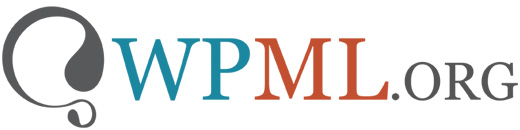
Aunque se trata de una solución de pago, es sin duda la opción más completa y sólida, y ofrece una enorme cantidad de herramientas y extensiones para controlar todos los contenidos de tu sitio. WPML lleva muchos años en funcionamiento, y ha evolucionado durante todo este tiempo hasta convertirse en una auténtica suite de traducción WordPress.
Este plugin viene en dos modalidades:
Multilingual Blog ($29 / 21€)
La versión Blog de WPML tiene las funciones más básicas para traducir tu sitio. Con ella podrás ponerte manos a la obra, y si tu página web es relativamente sencilla será suficiente. A diferencia de la versión CMS, este paquete ‘light’ carece de algunas opciones como el soporte multiidioma para tiendas online.
Multilingual CMS ($79 / 57€)
La versión completa de WPML tiene todo lo que necesitarás para traducir tu página sin importar su complejidad. Este plugin trae soporte para WooCommerce, lo que hace que sea perfecto para tiendas online o sitios más grandes.
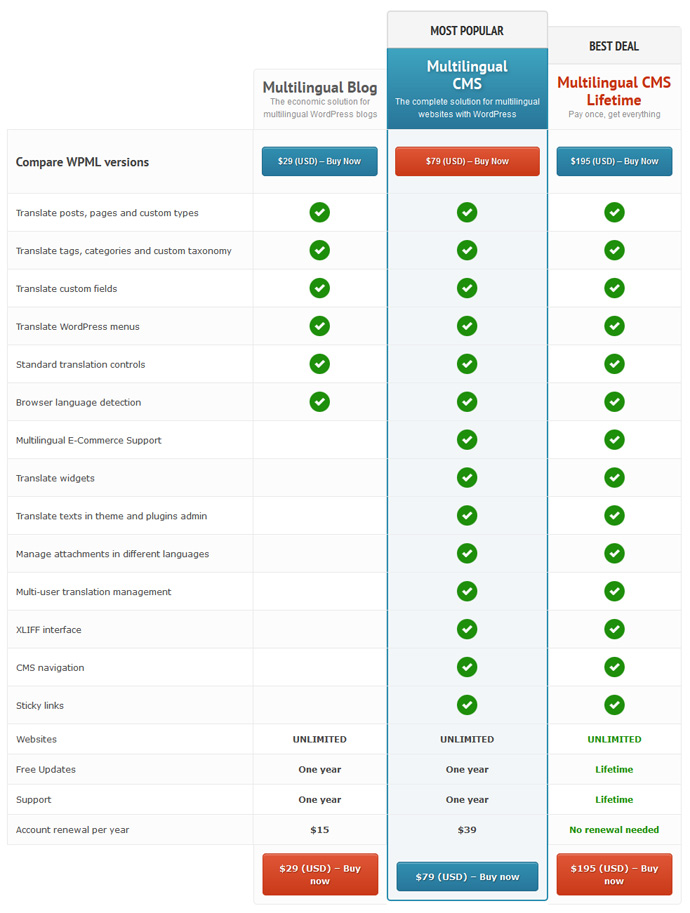
Qué versión debo elegir?
Personalmente, yo recomiendo adquirir la versión completa de WPML siempre que sea posible. Aunque podrías utilizar la versión ‘light’ para traducir tu sitio perfectamente, lo bueno de Multilingual CMS es el acceso a las diferentes extensiones para este plugin. Gracias a ellas podrás acceder a un rango mayor de utilidades, lo que facilitará mucho tu trabajo. En todo caso, su precio compensa de sobremanera todo el esfuerzo que te ahorrará más adelante.
Otras Alternativas
Para aquellos que no quieran utilizar un plugin de pago, hay otras alternativas gratuitas que puedes utilizar. Aunque pueden servir igualmente para pasar tus contenidos a varios idiomas, al ser gratuitos no tienen tantas funciones ni características como WPML:
Configurando WPML
Al instalar y activar WPML, serás llevado a la página de configuración para este plugin. A partir de aquí, debes seguir un sencillo proceso para determinar los idiomas que quieres incluir en tu sitio.
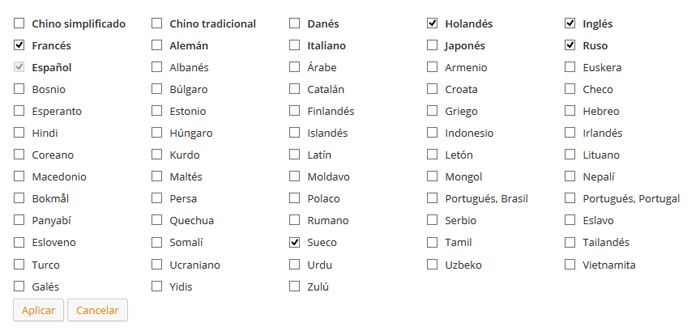
En esta sección, únicamente tienes que tener en cuenta los siguientes detalles:
- Elige los idiomas que quieras incluir, teniendo en cuenta cuál sera tu idioma por defecto.
- Indica la forma en que se estructurarán los idiomas. Personalmente, creo que la opción de separarlos por carpetas es la mejor, y la más simple de configurar.
- Indica si quieres que WPML muestre un cambiador de idioma en alguna parte de tu sitio. Algunos temas premium insertan este elemento de forma automática, como hacemos en CPOthemes.
Indica Qué Contenidos Se Deben Traducir
Es posible que no desees traducir todos los contenidos de tu sitio– puede que tengas alguna página disponible en sólo un idioma, o que directamente el contenido no necesite una traducción. En WPML puedes configurar qué contenidos traducir y cuáles no, en la sección WPML > Opciones de Traducción.
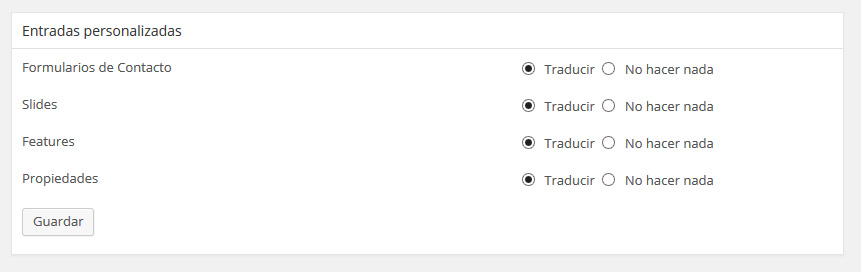
Aquí podrás encontrar una lista de todos los tipos de contenido que tienes actualmente en tu sitio: entradas, páginas, categorías, etc… Para cada uno de los elementos de esta lista, podrás elegir entre Traducir sus contenidos o No Hacer Nada. Esta opción te permitirá crear algunos contenidos que tengan una traducción en cada idioma, mientras que aquellos que tengas desactivados se utilizarán de la misma forma en todos tus idiomas.
Además, aquí también podrás configurar de algunas opciones para sincronizar las traducciones con sus versiones originales. Estas opciones las puedes dejar en sus valores por defecto.
Traduciendo Tu Sitio
Ahora podrás empezar a traducir todos tus contenidos. Aunque puede parecer algo sencillo si tu sitio web es pequeño, puede que hayan muchos detalles que pases por alto. Es muy fácil subestimar la cantidad de trabajo que te pueda tomar, ya que hay una tendencia a tener en cuenta únicamente a tus entradas y páginas (tus posts) como contenidos, cuando en realidad hay muchos otros detalles que también necesitarán tu atención.
Vamos a echar un vistazo a todos los tipos de contenido que necesitarás traducir dentro de una instalación WordPress típica:
1. Entradas y páginas
El primer paso es traducir tus entradas y páginas, además de cualquier otro tipo de post personalizado que tengas instalado en tu sitio. Estos contenidos representarán sin duda la gran mayoría del trabajo.
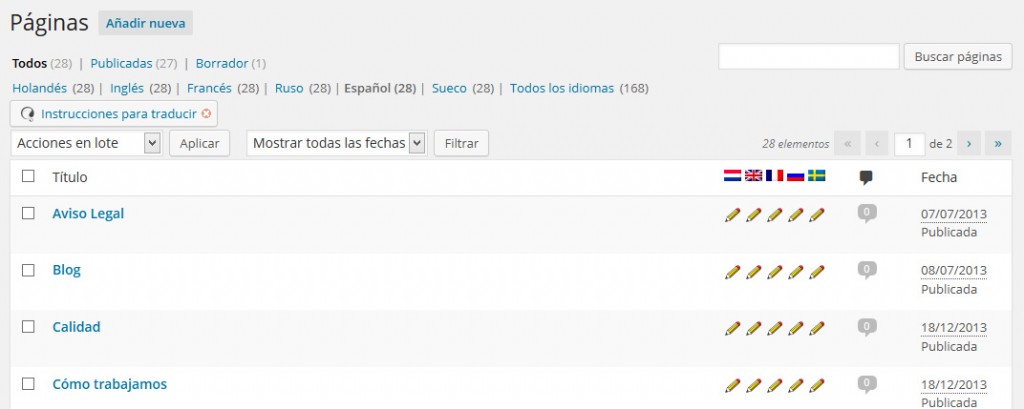
Con WPML activado, podrás ver un panel nuevo en cada página de edición de tus contenidos, la cual mostrará todos los idiomas que has indicado a la hora de configurar el plugin. Para traducir una página en concreto, simplemente debes hacer click en el signo más (+) que hay a la derecha de cada idioma. Esto creará un nuevo post en donde podrás redactar todos los contenidos traducido, siendo una versión en otro idioma del mismo post. De esta forma, las traducciones de tu sitio serán totalmente independientes unas de otras, pudiendo separar cada idioma por completo.
A la hora de traducir, también puedes copiar los contenidos originales para tener un buen punto de referencia. Esto se hace pulsando en el botón Copiar Contenidos Del Original, e insertará los mismos contenidos que el idioma original para que puedas traducir poco a poco. Una vez que hayas terminado de redactar los contenidos, sólo debes guardar tu trabajo y la traducción estará realizada.
2. Campos personalizados de las entradas
Después de traducir tus páginas y posts, puede que necesites traducir también sus campos personalizados. Estos campos son pequeñas piezas de información que se encuentran adjuntas a una página o post en particular, y se pueden gestionar mediante el panel de Campos Personalizados en la interfaz de edición de un post. Si tu tema de WordPress te muestra algunos campos adicionales al editar un post en particular, es muy probable que esos sean campos personalizados.
Si tienes la versión Multilingual CMS, WPML te permitirá gestionar las traducciones de estos metadatos de varias formas mediante la extension WPML Translation Management.
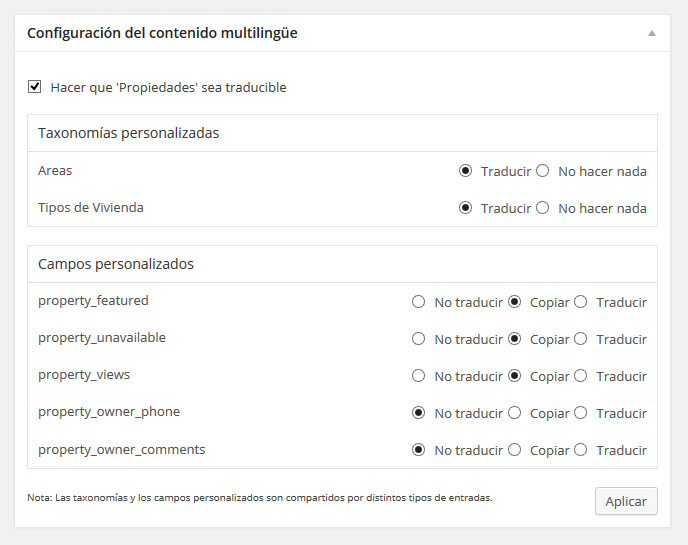
Con este plugin instalado, podrás ver una sección en la cual configurar el comportamiento de estos datos: puedes elegir no traducirlos, traducirlos normalmente, o puedes elegir copiarlos automáticamente para que siempre tengan los mismos valores que el idioma original. Algunas consideraciones:
- En el caso de campos numéricos o de estado, como por ejemplo la estructura o posición de la página, es recomendable elegir la opción de copiarlos.
- En el caso de campos textuales y que albergan algún contenido legible, deberás elegir traducirlos para poder crear una versión para cada idioma.
3. Archivos adjuntos e imágenes
Tus entradas y páginas tienen un tercer elemento por traducir: los archivos destacados y las imágenes del post, además de la imagen destacada. Si tus páginas hacen uso de la imagen destacada para mostrar un banner o una cabecera, deberás especificarla de nuevo.
Si has comprado la versión Multilingual CMS, tendrás acceso a una serie de extensiones para este plugin. Entre ellas se encuentra WPML Media, la cual te ayuda a copiar de forma automática estas imágenes sin tener que volverlas a subir y hace todo el proceso más comodo. Una de las grandes ventajas de esta extensión es su capacidad para copiar de forma retroactiva todas las imágenes destacadas y archivos que tengas, ahorrándote mucho tiempo al traducir.
4. Categorías y taxonomías
Ahora que tus posts están completamente traducidos, es hora de pasar a las taxonomías. Como sabrás, WordPress incluye por defecto dos taxonomías en tu sitio, pertenecientes a las entradas: las categorías y las etiquetas. Sin embargo, muchos temas y plugins que incluyen funcionalidad extra como portafolios o servicios también añaden nuevos tipos de taxonomía, las cuales deberás tener en cuenta para traducir.
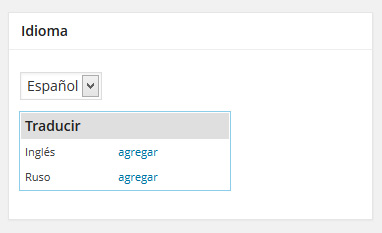
Las taxonomías se traducen de forma muy similar a los posts. Con sólo acceder a la pantalla de edición de una taxonomía en concreto, podrás encontrar los mismos botones de traducción que has visto anteriormente en los posts. El proceso de traducción en sí es idéntico, teniendo que crear una versión de la misma taxonomía por cada idioma que tengas seleccionado.
5. Widgets
Un detalle que es frecuentemente olvidado a la hora de traducir tu sitio son los widgets de las barras laterales. Estos elementos se traducen de una forma un tanto diferente en comparación con el resto de tus contenidos, ya que WPML no provee una interfaz completa a la hora de crear diferentes versiones de un mismo widget.
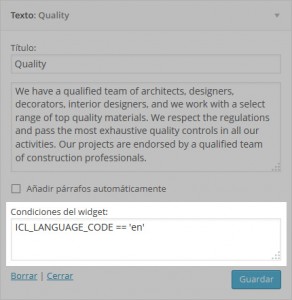 Para traducir widgets, necesitarás descargar e instalar el plugin Widget Logic del repositorio oficial. Este pequeño plugin añadirá un campo nuevo a todos los widgets, mediante el cual puedes añadir condicionales y otras funciones lógicas. Es gracias a este campo que vamos a añadir una condición para mostrar nuestros widgets en el idioma de nuestra elección.
Para traducir widgets, necesitarás descargar e instalar el plugin Widget Logic del repositorio oficial. Este pequeño plugin añadirá un campo nuevo a todos los widgets, mediante el cual puedes añadir condicionales y otras funciones lógicas. Es gracias a este campo que vamos a añadir una condición para mostrar nuestros widgets en el idioma de nuestra elección.
La forma de traducir un widget es muy sencilla: primero deberás realizar una copia del mismo widget por cada idioma que tengas– si tienes un widget que no necesita ninguna traducción (como por ejemplo un campo de búsqueda), puedes dejar una sola copia y omitir todo este proceso.
A cada una de las copias que hayas creado, deberás añadir la siguiente condición al campo creado por Widget Logic:
ICL_LANGUAGE_CODE == ‘en’
Donde ‘en’ es el código de idioma en el que deseas que aparezca el widget. Esto hará que el widget sólo se muestre en la versión inglesa, ya que EN es el código de dicho idioma; por el contrario, el widget no será mostrado en ningún otro lenguaje.Debes repetir este proceso en cada uno de tus widgets, hasta tener las diferentes versiones en cada uno de tus idiomas.
6. Menús
Teniendo ya prácticamente todos los contenidos de tu sitio traducidos, es hora de crear una navegación multiidioma también. Si vas a la sección de menús (en el menú de Apariencia), podrás ver que WPML te proporciona unos botones (similares a los que has utilizado para traducir tus páginas) en tus menús personalizados. Aquí debes seguir el mismo proceso, y crear un menú diferente para cada uno de los idiomas que tengas activos.
Sin embargo, WPML ofrece una herramienta bastante útil para hacer todo esto mucho más fácilmente. Si vas a la sección de WPML, podrás encontrar un apartado llamado Sincronización de Menús WP. Aquí podrás hacer que WPML automáticamente sincronice todos tus menús en cada uno de tus idiomas, ahorrándote mucho tiempo.
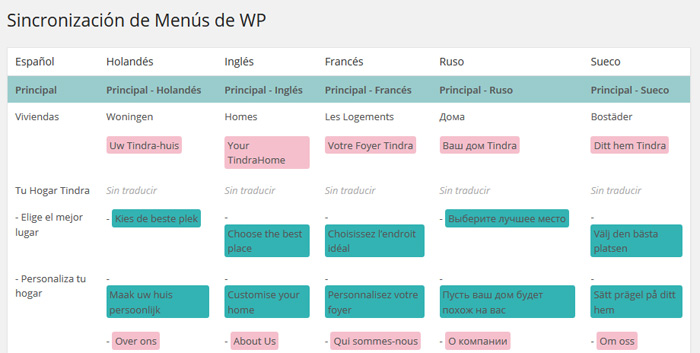
Cabe decir que la herramienta es relativamente nueva y no es para nada infalible. Debido a que puedes añadir todo tipo de enlaces en los menús personalizados, es muy posible que la sincronización falle. Por ello, siempre recomiendo que borres todos los menús traducidos primero, y luego los sincronices una única vez. De lo contrario, podrías empezar a tener elementos duplicados por todas partes.
7. Opciones Del Tema
Un último detalle a tener en cuenta al traducir tu sitio son las Opciones del Tema. Esta parte es quizás la más ambigua de todas, ya que las opciones del tema son páginas implementadas por el tema WordPress que tengas activo. La forma de gestionar estos paneles varía de tema a tema: por ejemplo, todos los que yo diseño poseen una única página para esto, localizada en Apariencia > Opciones del Tema.
Normalmente, un tema WordPress premium debería aportar algún tipo de soporte para crear traducciones de estas páginas de configuración. La forma de realizar esto dependerá de cómo lo haya implementado el autor, así que si tienes dudas acerca de cómo hacerlo te recomiendo preguntarle directamente.
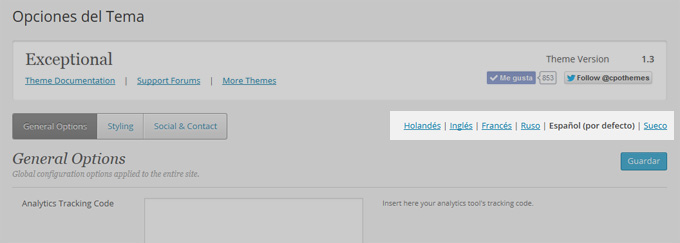
En el caso de los temas desarrollados por mí y por CPOThemes, la página de opciones se integra con WPML y detectará los idiomas que hayas seleccionado. En la parte derecha de la pantalla podrás encontrar un selector de idioma, lo que te permitirá cambiar entre los diferentes idiomas y utilizar diferentes configuraciones para cada uno de ellos.
Consejos para una tienda online multiidioma
Si tienes una tienda online creada con WordPress, añadir varios idiomas puede ser una muy buena forma de aumentar tus ingresos al instante. Una de las mayores ventajas de WPML es su compatibilidad con los dos plugins más populares para crear tiendas online en WordPress: WooCommerce y Easy Digital Downloads.
A diferencia de una página web normal, una tienda online multiidioma tiene varias implicaciones muy importantes.
Aunque todos tus contenidos estarán disponibles en más de un idioma (es decir, múltiples copias del mismo producto en diferentes lenguas), la compra de los productos debe ser la misma para todo el mundo. Si una persona compra tu producto en la versión inglesa y otra persona lo hace en la versión española, el resultado debería ser el mismo: dos pedidos similares realizados desde diferentes páginas del sitio.
Para hacer esto, necesitarás añadir un glue plugin a WPML. Los plugins denominados glue (pegamento en inglés) te ayudan a realizar todo este proceso de forma automatica– es decir, le indican a WPML que un producto es el mismo en varios idiomas, y por tanto la compra debería tener el mismo resultado.
Los glue plugin son vitales para tu tienda online multiidioma, ya que te ayudan a controlar lo siguiente:
- Tener una única contabilidad en la tienda
- Crear un listado de pedidos único
- Hacen que el plugin de tienda online sepa que tu tienda es multiidioma
Ahora vamos a ver cómo configurar tu tienda multiidioma en base a los plugins que estés utiizando.
Crear una tienda WooCommerce multilenguaje
WooCommerce es el plugin más popular para crear tiendas online con WordPress. Con él, podrás crear cualquier tipo de tienda online: venta de productos físicos, de productos digitales, dropshipping, y muchos más.
Para hacer que tu tienda WooCommerce sea compatible con WPML, tendrás que instalar y activar la extensión WooCommerce Multilingual. Se trata de un mini-plugin que puedes descargar desde la página web de WPML, tras haber comprado la versión Multilingual CMS que hemos visto antes.
WooCommerce Multilingual te permite controlar varios aspectos críticos de tu tienda online:
- Te permite traducir los diferentes tipos de producto de WooCommerce
- Gestionar las categorías y atributos personalizados de forma centralizada
- Sincronizar automáticamente las variaciones de producto y las imágenes
- Mantener el mismo idioma durante el proceso de compra
- Enviar emails a los clientes en el idioma que han escogido
- Controlar el inventario sin tener que separar tus productos en idiomas
- Crear una tienda WooCommerce con varias monedas de cambio
Si vas a crear un sitio web multiidioma con WooCommerce, esta extensión es prácticamente indispensable. Sin ella,
Crear una tienda en varios idiomas con Easy Digital Downloads
Easy Digital Downloads (EDD abreviado) es una alternativa más sencilla a WooCommerce. No es tan potente como el primero, y está orientado a vender productos puramente digitales.
Sin embargo, EDD es más ligero e igualmente flexible que WooCommerce, así que también es una buena opción para crear una tienda de productos y software.
Para hacer que tu tienda con EDD sea multiidioma, tendrás que instalar el plugin gratuito EDD Multilingual. Este plugin cumple con la misma función que WooCommerce Multilingual, pero no hace tantas cosas. De hecho, tiene una funcionalidad mucho más limitada:
- Se encarga de relacionar tus productos en diferentes idiomas
- Hace que las opciones funcionen correctamente
- Sincroniza los totales de tus ventas en varias lenguas
Sin embargo, hay que resaltar que EDD Multilingual no tiene la capacidad de crear tiendas con varias monedas de cambio, ni de sincronizar automáticamente tus productos o atributos entre sí.
Utiliza un tema WordPress multiidioma
Un detalle importante a tener en cuenta es que algunos temas son más compatibles que otros a la hora de añadir tus contenidos traducidos. Por eso, te recomiendo que busques siempre una plantilla que permita hacer todo esto de una forma fácil– de lo contrario, te será más difícil aplicar todos los contenidos que desees.
Un ejemplo de tema con capacidad multiidioma es Monstroid 2, que permite utilizar un page builder e introducir todos los contenidos con relativa facilidad:
Monstroid2 es un tema donde hay plantillas para todos los tipos principales de sitios y con diseños para diferentes tipos de proyectos empresariales. Definitivamente funcionará por ti mismo.
Por lo tanto, el tema de WordPress Monstroid2 se considera uno de los productos más universales y multifuncionales que existen en el mercado del diseño gráfico. Gracias a una gran cantidad de funciones, características y opciones de diseño predeterminadas, este tema se ha convertido con mucha rapidez en uno de los productos más populares del mercado. Además,Monstroid 2 es ideal para crear un sitio web de cualquier tipo, desde la tienda de accesorios hasta el gimnasio. El kit viene con 10 diseños diferentes diseñados para una variedad de industrias. El comercio electrónico está respaldado por eCommerce-Ready integrado, lo que simplificará enormemente la organización de tu negocio. El kit Ul de interfaz ligero te ayudará a construir un sitio más rápido.
- Compatible con todos los navegadores y utilizando HTML5
- Una colección de 48 diseños premaquetados, para ahorrar tiempo.
- 50 diseños de blog y 10 diseños de entrada.
- Fácil Instalación– para montar tu sitio cuanto antes
- Actualizaciones frecuentes y regulares
- Compatible con page builders como Elementor
Tener un sitio multilenguaje
Con esto, tu página web en WordPress estará completamente traducida. Como último consejo, sólo me queda decirte que siempre busques realizar tus traducciones a mano. Es posible que desees probar con un servicio como Google Translate para traducir tus contenidos, pero no lo recomiendo bajo ningún concepto por varias razones:
- Las traducciones no serán del todo correctas a nivel gramatical
- Es posible que Google te penalice, ya que seguramente lo considerará contenido duplicado
- Puede perjudicar tu imagen si utilizas los términos equivocados al traducir
En mi opinión, siempre deberías contratar un traductor para que realice una traducción de tus contenidos de forma adecuada, aunque utilizar estas herramientas para palabras sueltas es más aceptable. Para esto, WPML también tiene un servicio de traducción integrado dentro del plugin, a través del cual podrás mandar trabajos a ICanLocalize (la empresa que ha creado el plugin). Esta es una forma extremadamente cómoda de pasar tu sitio a diferentes idiomas, ya que todo el proceso se realizar de forma electrónica y sin que tengas que administrar el contenido. Si estás pensando en buscar traductor, este servicio quizás te pueda interesar.
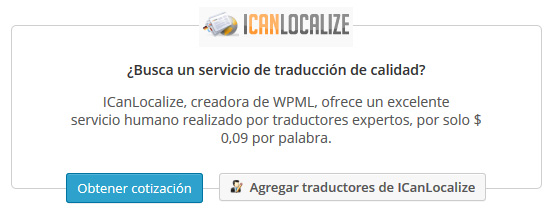
Descárgate la hoja de referencia
Para tu comodidad, he preparado una hoja de referencia que te servirá para traducir tu sitio paso a paso. Si quieres descargarla, !échame una mano y comparte este contenido!

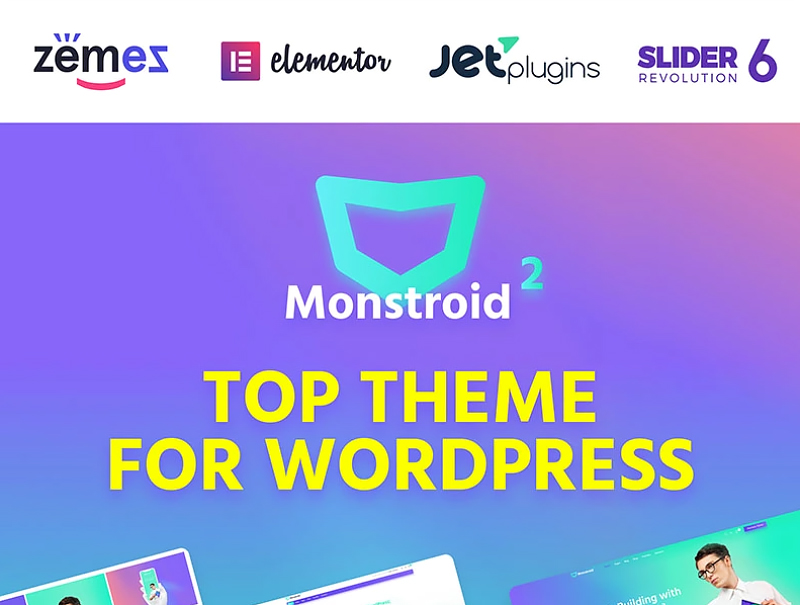
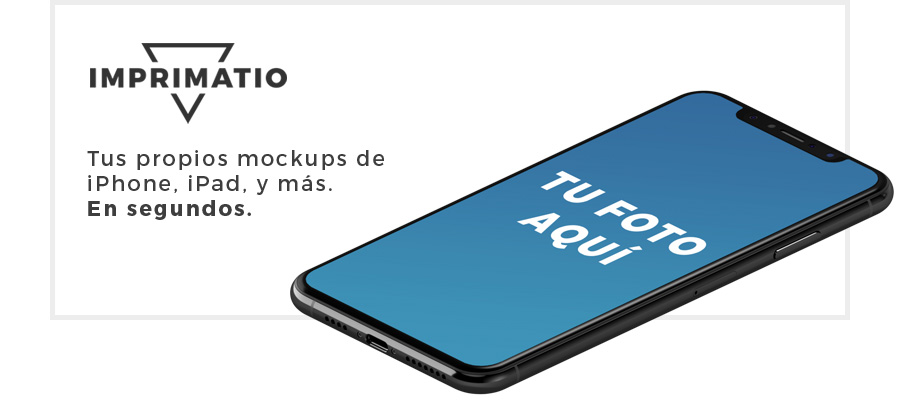
Un comentario